Page 1
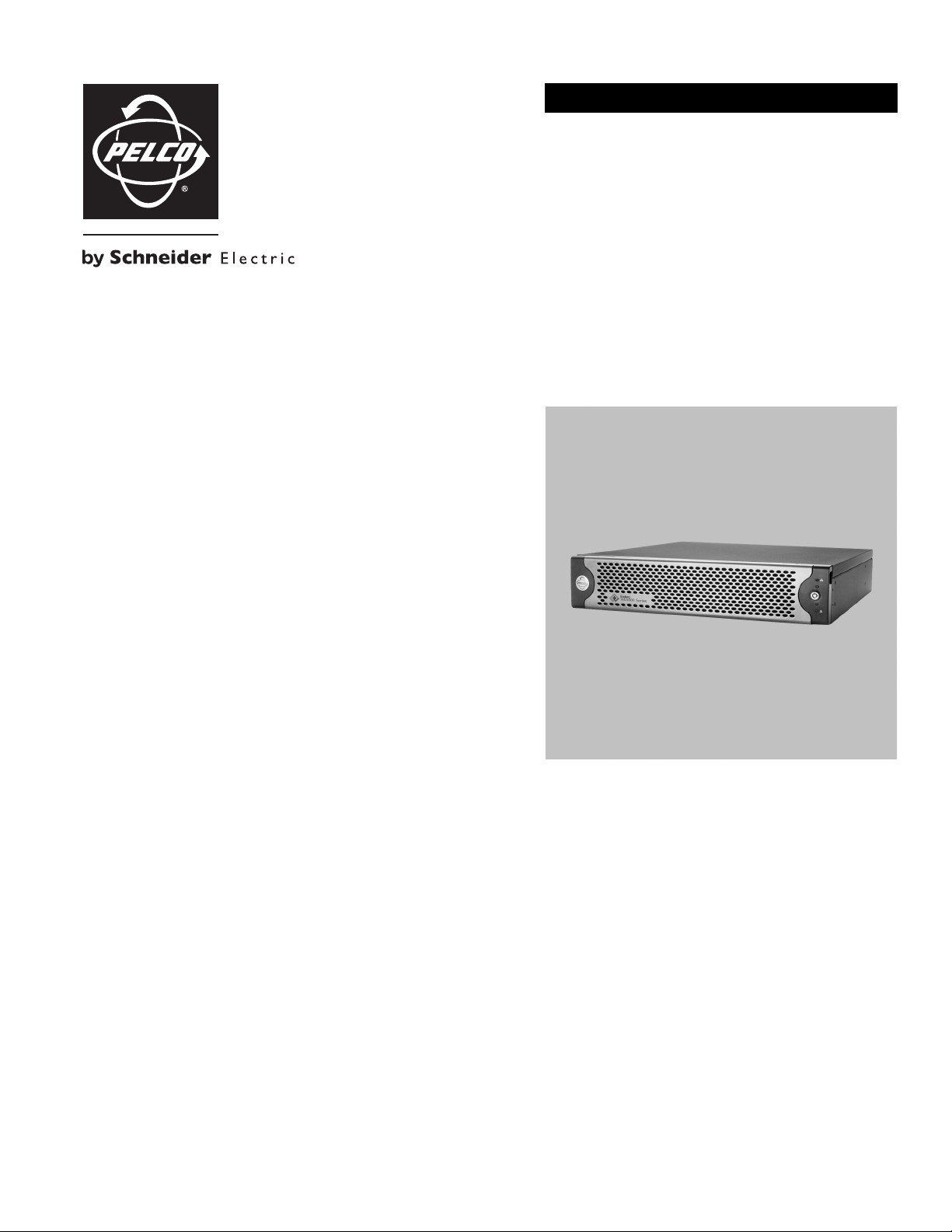
КРАТКОЕ РУКОВОДСТВО
WS5070
Компьютерная
рабочая
станция
с усовершенствованным программным
обеспечением WS5000 для управления
системой, версия 2.0
Endura®
C4600M-RU (3/09)
Page 2
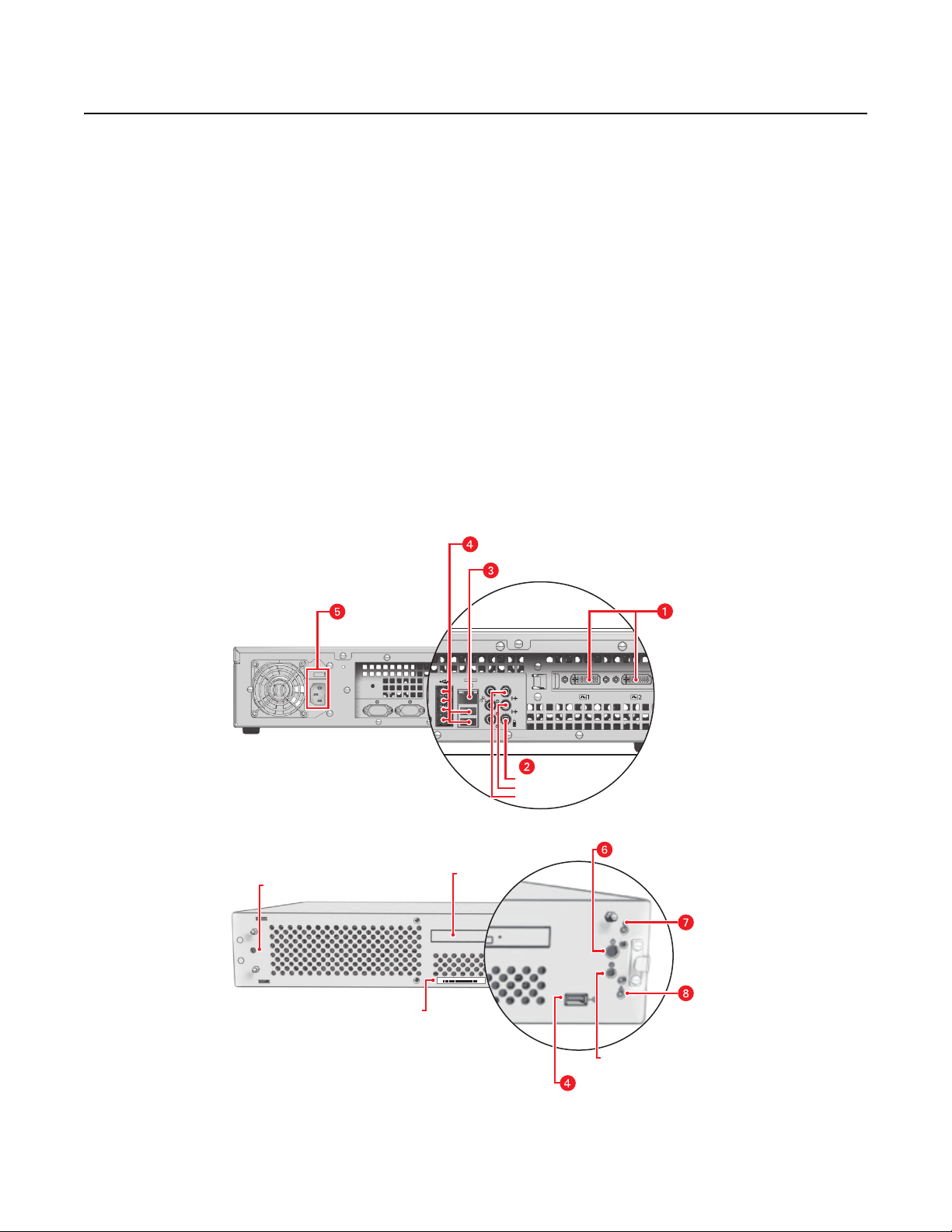
Предисловие
ИНДИКАТОР ПИТАНИЯ
03267-39-0020
SN
НАКЛЕЙКА С СЕРИЙНЫМ НОМЕРОМ ИЗДЕЛИЯ
ДИСКОВОД
DVD/CD
РАБОТА СЕТИ
СОСТОЯНИЕ
УСТРОЙСТВА
КНОПКА НАСТРОЙКИ
КОНФИГУРАЦИИ И СБРОСА
ПОРТ
USB 2.0
КНОПКА ВКЛЮЧЕНИЯ
ВЫХОД АУДИО
ВХОД МИКРОФОНА
ВХОД АУДИ О
РАЗЪЕМ ПИТАНИЯ
С ВЫКЛЮЧАТЕЛЕМ
ЦИФРОВЫЕ
ВИДЕОРАЗЪЕМЫ
(DVI)
СЕТЕВОЙ РАЗЪЕМ (RJ-45)
ПОРТЫ USB 2.0
Благодарим вас за приобретение компьютерной рабочей станции Endura® с усовершенствованным системным программным обеспечением
WS5000 версии 2.0 производства компании Pelco. В этом руководстве приводятся базовые инструкции по подключению компьютерной рабочей
станции Endura, запуску программного обеспечения, наблюдению за прямой трансляцией («живым видео») и работе с видеозаписями.
Подробные инструкции по установке, программированию и использованию компьютерной рабочей станции Endura приведены в руководствах по
установке и эксплуатации, поставляемых
вместе с изделием.
Подсоединение оборудования
Соединения на передней и задней панели, необходимые для работы устройства, показаны на pис.1.
1. Подключитесь к видеовыходу (DVI). Для подсоединения монитора с входом VGА к этому выходу следует использовать видеоадаптер
DVI-VGA, входящий в комплект поставки рабочей станции Endura.
2. Подсоединить вход и выход звука.
3. Подсоединить сетевой кабель Cat5e (или лучше) к порту RJ-45 (на 1 гигабит) и
4. Подсоединить клавиатуру и мышь к портам USB (на передней или задней панели).
5. Подсоединить шнур питания к разъему питания и к источнику питания. Включить выключатель питания.
6. Включить питание.
7. Проверить индикатор активности сети.
8. Проверить индикатор состояния устройства.
к компьютерной сети Endura.
Рис. 1.
Подключение компьютерной рабочей станции Endura
2 C4600M-RU (3/09)
Page 3
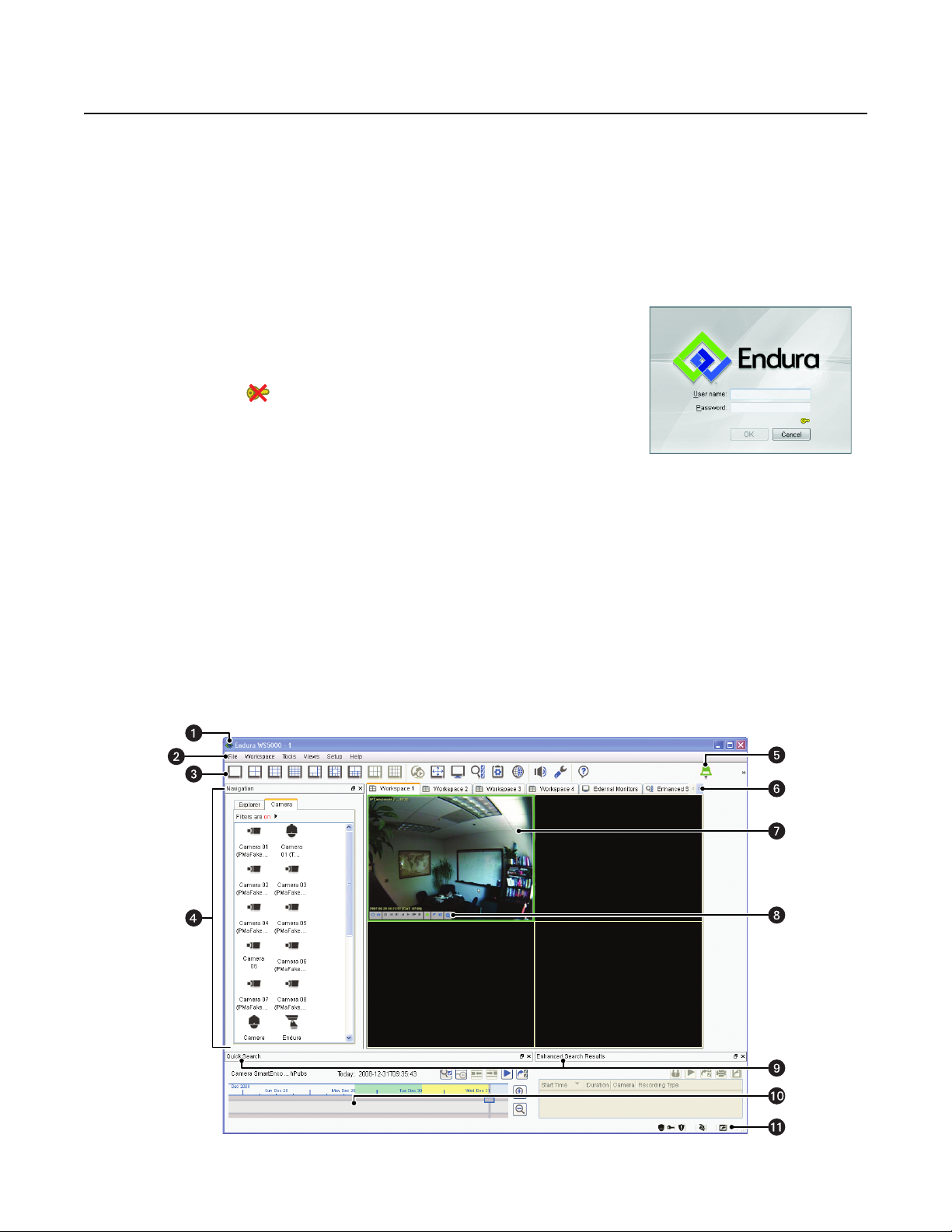
Регистрация входа и выхода
Рис. 2.
Диалоговое окно
регистрации входа
Перед началом работы следует убедиться в том, что компьютерная рабочая станция Endura настроена на работу в сети Endura. Конкретная
информация о требованиях сетевой поддержки приводится в руководстве по проектированию сети Endura.
Для запуска этой прикладной программы следует дважды щелкнуть на значке Endura, находящемся на рабочем столе компьютера. Появляется
диалоговое окно для логина (регистрации входа в
возможность идентификации пользователей и устройств, то в нижнем правом углу появляется маленький значок в виде ключа.
В процессе логина производится загрузка вашего пользовательского профиля, включая информацию о предпочтительном языке. Экран логина
появляется автоматически при запуске программы. Без ввода действительного имени
При логине в систему Endura, в которой имеется системный менеджер SM5000, по умолчанию используется имя пользователя
admin
. Для обеспечения безопасности вашей системы необходимо изменить пароли, используемые по умолчанию. Запишите новую информацию
о вашей регистрации для входа в систему и сохраните эту информацию в надежном месте.
Подключение к системе производится в следующем порядке:
1. Напечатайте ваше имя пользователя системы Endura.
2. Напечатайте ваш пароль.
3. Щелкнуть на кнопке OK. Если кнопка OK не
синхронизацию с системным менеджером. Для этого следует щелкнуть на значке
синхронизации на экране логина. Система показывает сообщение после того, как
системный менеджер будет найден, и после этого появится кнопка ОК, с помощью которой
вы можете войти в систему.
ПРИМЕЧАНИЕ:
заглавные буквы распознаются как разные знаки).
После подключения к системе появится основной экран и начнется загрузка устройств,
имеющихся в сети. В зависимости от размеров вашей сети этот процесс может занять несколько
минут. Состояние процесса загрузки устройств отображается в нижнем левом
ПРИМЕЧАНИЕ:
определенному набору устройств системы Endura и функций программы. Если после подключения к системе вы не увидите ожидаемые устройства
или функции, то следует связаться с администратором системы, чтобы выяснить, не надо ли отредактировать предоставленные вам права, чтобы
расширить
Для выхода из программы следует в меню «Файл» выбрать опцию «Выход» или «Регистрация выхода». Система регистрирует ваш выход,
закрывает программу и выдает изображение рабочего стола.
Имена пользователей и пароли чувствительны к регистру (т. е. строчные и
Каждому пользователю системы Endura можно присвоить одну или несколько ролей; каждая роль обеспечивает право доступа к
ваш доступ.
систему). Если системный менеджер (SM5000) находится в режиме онлайн, что дает
появится, то вам следует произвести
пользователя и пароля доступ к этой программе невозможен.
admin
углу окна программы.
и пароль
Основной экран
В этом разделе приводится обзорное описание основного экрана. В разделе Краткая справка на стр.5 приводятся основные указания по
использованию системы, включая сведения о выборе телекамеры, управлении функциями панорамирования, наклона и трансфокации (PTZ), по
реагированию на сигнализацию и воспроизведению видеозаписей. Более подробные объяснения приводятся в руководстве по эксплуатации
программы.
Рис. 3.
Основной экран программы
C4600M-RU (3/09) 3
Page 4

Титульная строка:
Строка меню:
•
Файл
•
Рабочая зона
•
Инструменты
•
Виды
•
Настройка
•
Справка
Панель инструментов:
инструментов окаймлена серой линией и выделена более светлым фоном, то данная функция в настоящее время активирована.
Раскладка 1 x 1 Раскладка 2 x 2 Раскладка 3 x 3
Раскладка 4 x 4 Раскладка 1 + 5 Раскладка 1 + 12
Раскладка 2 + 8 Раскладка 3 x 2 Раскладка 4 x 3
Расширенный вид Внешние мониторы Усовершенствован-ный поиск
Показать системный журнал
Справка Индикация сигнализации
Здесь появляется название программы Endura и имя пользователя, который в данный момент подключен к системе.
С помощью раскрывающихся меню в этой панели можно получить доступ к функциям программы:
Щелчок на кнопках этой панели обеспечивает доступ к экранам программы и рабочим зонам. Если кнопка на панели
Включить картографирование в
системе Endura
Настройка
Навигация:
значок требуемой телекамеры к видеопанели. В видах «Телек амера » или «Обозреватель» можно применять фильтры группы или
местоположения. В окне «Обозреватель» можно отсортировать телекамеры по наименованию, группе или расположению.
Индикация сигнализации:
Каждый такой индикатор отображает различные типы сигналов, поддерживаемых системой Endura. Например, зеленый индикатор
отображает нормальные сигналы; желтый индикатор отображает незначительные сигналы, оранжевый – значительные, а красный –
критические сигналы. Мигающий индикатор означает, что поступивший сигнал еще не квитирован.
Рабочие зоны:
телекамер сохраняются автоматически. Вам не потребуется при каждом подключении вновь выбирать те же самые телекамеры. Рабочую зону
можно отсоединить от основного экрана и переместить в другое положение на мониторе или вообще на другой монитор. Предусмотрены три
специализированные
•
•
•
Видеопанель:
отмечается ярко-желтым цветом. Ведение ручной записи отмечается ярко-красным цветом. Щелкнув правой кнопкой мыши на видеопанели,
можно узнать, какие сервисные функции (такие как циклограммы и предустановки) поддерживаются данной телекамерой.
Кнопки управления видеозаписями:
воспроизводимая запись), в нижнем левом углу панели появляются кнопки управления видеоаппаратурой. Остановив курсор на любой кнопке,
вы сможете ознакомиться с ее назначением.
Вкладки результатов поиска:
«Быстрый поиск») или видеть расширенные результаты поиска (с помощью вкладки «Усовершенствованный поиск»). На каждой вкладке могут
осуществляться функции воспроизведения и экспорта. Эти вкладки можно отсоединить от основного экрана и переместить в другую часть
монитора или вообще на другой
«Виды».
Шкала времени быстрого поиска:
данный момент телекамерой в течение предыдущих 24 часов. Если вы переключитесь на другую видеопанель, то дисплей обновится и
покажет имеющиеся видеозаписи с вновь выбранной телекамеры. Предусмотрены команды для отключения автоматического поиска видео
(), отключения автоматического воспроизведения видео (), моментального перехода к ранее
моментального перехода к следующему записанному видеосегменту ( ), воспроизведения видео () и экспорта видео ().
Строка состояния:
действующие в данное время.
Эта панель служит для показа всех телекамер, имеющихся в сети. Для просмотра видеоизображения следует отбуксировать
В случае срабатывания сигнализации на панели инструментов появляется цветной индикатор сигнала .
Каждая вкладка рабочих зон содержит группу видеопанелей с выбранными вами телекамерами. Изменения выбора
рабочие зоны:
Внешние мониторы.
в соответствии с физическим расположением мониторов формата NTSC/PAL или VGA. Для показа видеоизображений на вашей реальной
стенке мониторов следует отбуксировать значок телекамеры в эту рабочую зону и оставить значок там.
Усовершенствованный поиск.
среди нескольких устройств и нескольких событий. Данная функция также поддерживает операции блокирования, разблокирования и
экспорта видеоизображения.
Сигнализация.
показывается список всех действующих сигналов, включая те, которые обусловлены физическими событиями, обнаружением движения
и сбоями устройств, о которых сообщает система. Соответствующий значок отражает тип реагирования на каждый сигнал, т. е. снятие
сигнала, квитирование (подтверждение получения) или приостановка для
Выбранная в данный момент видеопанель отмечается ярко-зеленой каймой. Показ записанного видеоизображения
Эта рабочая зона функционирует в виде виртуальной стенки мониторов, на которой значки мониторов расставлены
Эта рабочая зона дает возможность осуществлять поиск в определенном интервале дат и времени,
Эта рабочая зона функционирует в качестве менеджера сигнализации. В рабочей зоне менеджера сигнализации
принятия мер позже (также именуется повторением сигнала).
При перемещении курсора на плоскость, в которой показывается видеоизображение (прямой показ или
Эти вкладки позволяют осуществлять поиск видеоизображений с конкретной телекамеры (с помощью вкладки
монитор, либо закрыть. Чтобы вновь открыть вкладку с результатами поиска, следует выбрать ее из меню
На этой шкале времени показываются любые видеоизображения, которые были записаны выбранной в
записанному видеосегменту (),
Значки в этой строке показывают имеющиеся сетевые сервисы, режим безопасности системы и функции интерфейса,
4 C4600M-RU (3/09)
Page 5

Краткая справка
Действие: Сделайте следующее: Экранная кнопка Комбинация клавиш
Получение справок о
системе Endura
Регистрация выхода Перейти к меню «Файл» и затем выбрать «Выход» или
Выбор рабочей зоны
(набор телекамер)
Выбор телекамеры для
прямого просмотра.
Отсоединение
телекамеры
Настройка PTZ Щелкнуть на видеопанели и отбуксировать мышь к кнопкам
Щелкнуть на кнопке «Справка» на панели инструментов.
Или перейти к меню «Справка» и выбрать функцию
«Справка».
«Регистрация выхода».
Работа с телекамерами
Щелкнуть на вкладке рабочих зон.
Щелкнуть на значке телекамеры в навигационной панели и
отбуксировать этот значок в видеопанель.
Либо щелкнуть на видеопанели правой кнопкой мыши и
выбрать функцию «Выбор телекамеры по номеру».
Щелкнуть на видеопанели правой кнопкой мыши и
функцию «Отсоединить» из контекстного меню.
панорамирования или наклона. С помощь кнопки прокрутки,
имеющейся у мыши, можно увеличивать и уменьшать
масштаб изображения.
выбрать
F1
Для панорамирования
инаклона телекамер
можно пользоваться
клавишами
со стрелками;
для трансфокации
следует пользоваться
клавишами
перелистывания
страниц вверх и вниз.
Настройка фокуса
диафрагмы
Использование
цифрового увеличения
Использование режима
«Интересующей зоны»
(Zone of Interest
некоторых IРтелекамерах
Включение
циклограммы,
предустановки или
сканирования
Назначение телекамеры
для внешнего монитора
Просмотр свойств
телекамеры
или
™
) в
Щелкнуть правой кнопкой мыши на видеопанели и затем
выбрать требуемый вариант «Диафрагма» или «Фокус» из
контекстного меню.
Щелкнуть на кнопке «Цифровое увеличение» на панели
управления видеоаппаратурой, и затем воспользоваться
мышью, чтобы выставить требуемое увеличение.
Щелкнуть на кнопке режима «Интересующей зоны» на
панели управления видеоаппаратурой.
Щелкнуть правой кнопкой мыши на видеопанели и затем
выбрать требуемый вариант из контекстного меню.
Щелкнуть на кнопке «Внешние мониторы» в панели
инструментов или на вкладке рабочих зон. Щелкнуть
значке телекамеры в навигационной панели и затем
отбуксировать значок телекамеры на значок внешнего
монитора.
Щелкнуть правой кнопкой мыши на видеопанели или на
значке телекамеры в навигационной панели и затем
выбрать «Характеристики» из контекстного меню.
на
Page Up
(Страница вверх)
Page Down
(Страница вниз)
CTRL+M
C4600M-RU (3/09) 5
Page 6

Действие: Сделайте следующее: Экранная кнопка Комбинация клавиш
Настройка дисплея
Замена телекамер,
показываемых в
навигационной панели
Изменить фильтры для выбора телекамер.
Или воспользоваться опцией «Отсортировано по» в окне
«Обозреватель».
Включение режима
расширенного вида
(скрываются меню и
панели инструментов)
Выход из режима
расширенного вида
(возврат к основному
окну)
Показ или скрытие
индикаторов
обнаружения движения
Изменение раскладки
рабочей зоны
Добавление новой
рабочей зоны
Переименование
рабочей зоны
Поиск видеоизображений
с одной телекамеры по
дате и времени и
последующий выбор
результата
Поиск видеоизображений
с нескольких телекамер
по дате и времени и
последующий выбор
результата
Управление
воспроизведением
видеозаписи
Экспорт видео Щелкнуть на кнопке «Экспорт», имеющейся на панели
Экспорт моментального
снимка
Реагирование на сигнал
тревоги
Щелкнуть на кнопке «Расширенный вид» в панели
инструментов.
Или перейти к меню «Виды» и выбрать «Расширенный
вид».
Нажать клавишу ЕSС.
Или щелкнуть правой кнопкой мыши и выбрать «Выйти из
расширенного вида».
Щелкнуть правой кнопкой мыши на видеопанели и выбрать
из контекстного меню функции «Показать движение/Скрыть
движение».
Щелкнуть на значке раскладки
Или перейти к меню «Рабочая зона» и затем выбрать
требуемую раскладку.
Щелкнуть правой кнопкой мыши на вкладке рабочих зон или
перейти к меню «Рабоч ая зона», выбрать опцию «Новая
рабочая зона» и затем присвоить ей наименование.
Щелкнуть правой кнопкой мыши
перейти к меню «Рабочая зона», выбрать опцию «Изменить
рабочую зону» и затем присвоить ей новое наименование.
Щелкнуть на значке телекамеры и отбуксировать его на
вкладку «Быстрый поиск», а затем продлить строку оси
времени до желательной даты и времени.
Щелкнуть на кнопке «Усовершенствованный
панели инструментов или на вкладке рабочих зон и затем
воспользоваться формой для выбора даты, времени,
телекамер и событий. Щелкнуть на результате поиска и
отбуксировать его на видеопанель.
Воспользоваться кнопками управления видеоаппаратурой,
находящимися в нижнем левом углу видеопанели. Чтобы
узнать назначение любой кнопки, следует некоторое время
подержать над ней курсор мыши.
управления видеоаппаратурой, на вкладке быстрого поиска
или на вкладке результатов усовершенствованного поиска.
Щелкнуть на кнопке «Моментальный снимок» на панели
кнопок управления видеоаппаратурой. Снимок будет
сохранен в вашем пункте экспорта, выбираемом по
умолчанию.
Щелкнуть на кнопках «Повторить» или «Квитировать» на
вкладке «Менеджер сигнализации». Щелкнуть на надписи
«Примечания», чтобы ознакомиться с инструкцией по
реагированию на выбранный сигнал тревоги. Щелкнуть на
надписи «Журнал», чтобы ввести сообщение о
срабатывании сигнализации. Щелкнуть на кнопке «Послать»
в зоне «Детали», чтобы увидеть все
видеоизображения, ассоциированные
рабочей зоне.
в панели инструментов.
на вкладке рабочих зон или
Работа с видеозаписями
Упра вление событиями
с данным сигналом в
поиск» на
CTRL+E
ESC или
CTRL+E
CTRL+1, CTRL+2,
CTRL+3, CTRL+4,
CTRL+5, CTRL+6,
CTRL+7, CTRL+8 или
CTRL+9
CTRL+ALT+N
CTRL+ALT+M
CTRL+R
CTRL+ALT+A
6 C4600M-RU (3/09)
Page 7

Действие: Сделайте следующее: Экранная кнопка Комбинация клавиш
Маркирование события
(чтобы облегчить
последующий поиск
видеоклипа)
Ручная запись
видеоизображения
Остановка ручной записи Щелкнуть на кнопке «Запись» на панели управления
Отработка скрипта Перейти к меню «Инструменты» и затем выбрать функцию
Активация реле Перейти к меню «Инструменты» и затем выбрать функцию
Добавление записи в
системный журнал
вручную
Просмотр журнальных
записей обо всех
событиях в системе и о
срабатывании устройств
Открытие экрана
настройки
Регулирование
настройки сети
Настройка конфигурации
устройства
Редактирование набора
разрешений для
пользователя
Добавление нового
пользователя
Настройка конфигурации
стенки с внешними
мониторами
Настройка групп событий Открыть окно «
Ввод расписания записи Открыть окно «Настройка» и затем щелкнуть на вкладке
Программирование
скрипта (макрокоманды
или набора действий)
Обновление
программного
обеспечения для
устройства Endura
Во время воспроизведения нажать на кнопку «Пометить
событие» на панели управления видеоаппаратурой.
Щелкнуть на кнопке «Запись» на панели управления
видеоаппаратурой.
Или щелкнуть правой кнопкой мыши на видеопанели и
выбрать функцию «Запись».
видеоаппаратурой
Или щелкнуть правой кнопкой мыши на видеопанели и
затем выбрать функцию «Остановка записи».
«Исполнить скрипт».
«Активировать реле».
Перейти к меню «Инструменты» и затем выбрать функцию
«Записать в системный журнал».
Щелкнуть на кнопке «Системный журнал» на панели
инструментов.
Или перейти к меню «Инструменты» и затем выбрать
функцию «Просмотреть системный журнал».
Щелкнуть на кнопке «Настройка».
Или перейти к меню настройки и затем выбрать функцию
«Настройка».
Открыть окно «Настройка» и затем щелкнуть на вкладке
«Конфигурация системы». Дополнительные подробности
приведены в разделе «Справка».
Открыть окно «Настройка» и затем щелкнуть на вкладке
«Устройства». Дополнительные подробности приведены в
разделе «Справка».
Открыть окно «Настройка» и затем щелкнуть на вкладке
«Роли».
Дополнительные подробности приведены в разделе
«Справка».
Открыть окно «Настройка» и затем щелкнуть на вкладке
«Пользователи». Дополнительные подробности приведены
в разделе «Справка».
Открыть окно «Настройка» и затем щелкнуть на вкладке
«Внешние мониторы». Дополнительные подробности
приведены в разделе «Справка».
«Группы событий».
«Расписание записи». Дополнительные подробности
приведены в разделе «Справка».
Открыть окно «Настройка» и затем щелкнуть на вкладке
«Скрипты». Дополнительные подробности приведены в
разделе «Справка».
Открыть окно «Настройка» и затем щелкнуть на вкладке
«Обновить программное обеспечение». Дополнительные
подробности приведены в разделе «Справка».
.
Упра вле ние системой Endura
Настройка» и затем щелкнуть на вкладке
CTRL+ALT+S
CTRL+ALT+R
CTRL+A
CTRL+L
CTRL+SHIFT+ S
C4600M-RU (3/09) 7
Page 8

www.pelco.com
Всемирная штаб-квартира Pelco, Inc. 3500 Pelco Way Clovis, California 93612 USA
США и Канада Тел. (800) 289-9100 Факс (800) 289-915
Международный Тел. + 1 (559) 292-1981 Факс (559) 348-1120
Материалы, использованные при изготовлении данного документа и его частей, соответствуют требованиям Директивы 2002/95/EC.
Pelco, логотип Pelco и Endura являются зарегистрированными товарными знаками компании Pelco. ©2009, Pelco, Inc. Все права защищены.
Все наименования изделий и услуг, указанные в настоящем документе, являются товарными знак ами или зарегистрированными товарными знаками соответствующих компаний. Отсутствие товарного знака или
зарегистрированного товарного знака в настоящем документе не представляет собой отказа от прав интеллектуальной собственности.
